Текст заявки, яку ми отримали: Доброго дня, шановні творці корисного сайту! Дуже б хотілося побачити статтю про можливість перенесення закладок з одного браузера в інший. Зокрема, з Опери в Гугл Хром. Питання актуальне для Windows XP. Заздалегідь вдячний. Вадим.
Запитували - відповідаємо!
У даній статті ми розглянемо можливості перенесення закладок між найбільш популярними браузерами. Для написання інструкцій використані останні версії браузерів на поточний момент: Internet Explorer (8, Windows XP), Opera 11.60, Google Chrome 16.0.912.75 і Mozilla Firefox 9.0.1.
Щоб розглянути всі можливі поєднання, ми виписали всі чотири браузера і кожному присвоїли номер:
- 1. Internet Explorer
- 2. Opera
- 3. Google Chrome
- 4. Mozilla Firefox
Потім для зручності склали матрицю:
Отже, пропонуємо вибрати цікавий пункт з наведеного нижче меню:
Internet Explorer - Opera
Запустіть браузер Opera. потім відкрийте основне меню, натиснувши велику кнопку зліва вгорі «Opera», виберіть пункт «Закладки» - «Управління закладками»:
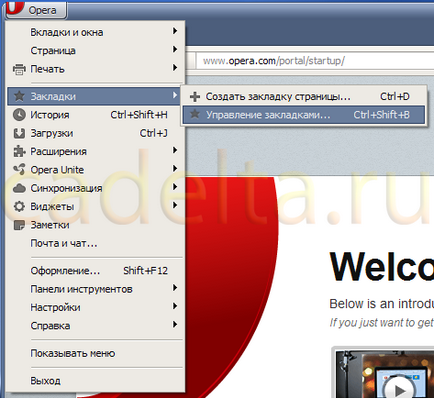
Відкриється вкладка під назвою «Закладки». У ній нагорі знаходиться кнопка «Файл», натисніть на неї і в випадаючому меню виберіть пункт «Імпортувати обране Internet Explorer»:
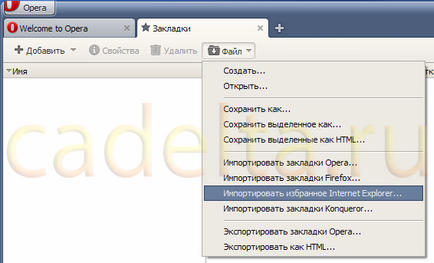
Відкриється вікно, в якому буде представлено дерево каталогів на диску. Відкривається папка «Вибране» за замовчуванням в документах поточного користувача Windows. Якщо в налаштуваннях Вибраного Internet Explorer на комп'ютері раніше нічого змінено не було, тут можна натиснути кнопку «ОК». В іншому випадку, необхідно вибрати каталог Вибраного, в якому зберігаються закладки Internet Explorer.
Після успішного імпорту Opera повідомить про кількість імпортованих закладок:

Після імпорту Вибране Internet Explorer можна побачити в закладках Opera:
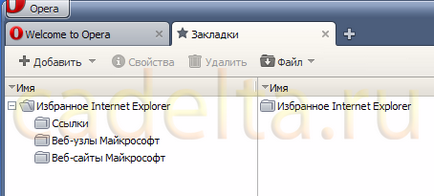
Internet Explorer - Google Chrome
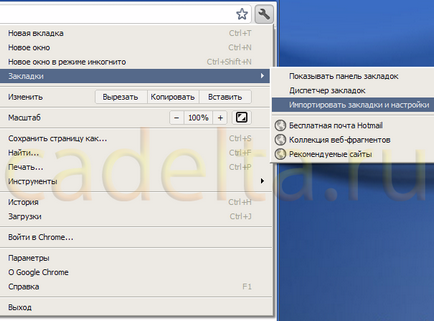
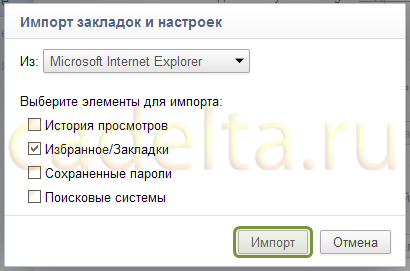
Після успішного імпорту відкриється вікно з написом «Вийшло! »Нижче поставте галочку навпроти напису« Завжди показувати панель закладок »і натисніть кнопку« ОК ».
Тепер доступ до закладок, імпортованим з Internet Explorer. можна отримати через кнопку «Імпортовано із IE» на панелі закладок:
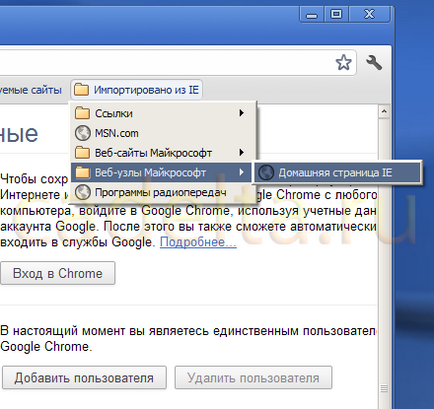
Internet Explorer - Mozilla Firefox
Запустіть Firefox. в меню виберіть «Закладки» - «Показати всі закладки». Відкриється вікно «Бібліотека». Натисніть кнопку «Імпорт і резервування» і виберіть пункт «Імпорт даних з іншого браузера. »:
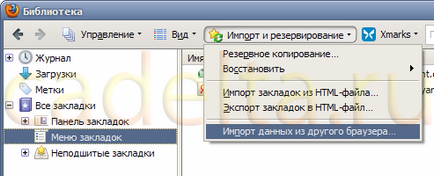
У вікні «Майстер імпорту» виберіть пункт «Microsoft Internet Explorer» і натисніть «Далі».
Зніміть галочки з усіх пунктів, крім пункту «Вибране», і натисніть «Далі», потім «Готово».
Імпортовані закладки можна побачити в Бібліотеці:
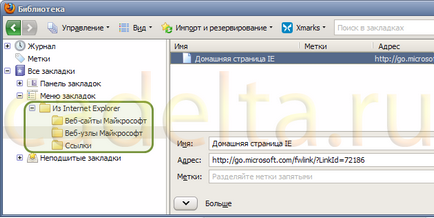
Opera - Internet Explorer
Експорт закладок з Opera в HTML
Запустіть браузер Opera, потім відкрийте основне меню, натиснувши велику кнопку зліва вгорі «Opera», виберіть пункт «Закладки» - «Управління закладками»:
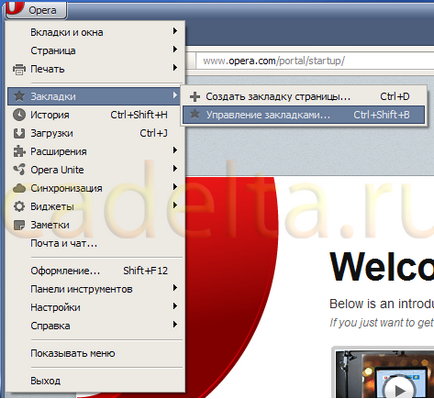
Відкриється вкладка під назвою «Закладки». У ній нагорі знаходиться кнопка «Файл», натисніть на неї і в випадаючому меню виберіть пункт «Експортувати як HTML ...»:
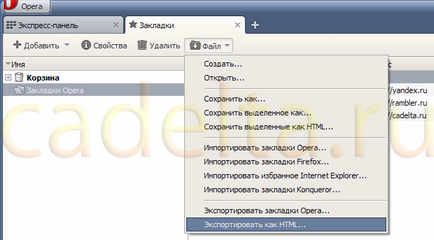
Виберіть каталог для збереження, вкажіть ім'я для файлу закладок (наприклад, "opera") і натисніть «Зберегти».
Імпорт закладок HTML в IE
У браузері Internet Explorer в меню «Вид» - «Панелі» біля пункту «Панель Вибраного» повинна стояти галочка. Якщо її немає, клікніть по цьому пункту. Якщо є - йдемо далі.
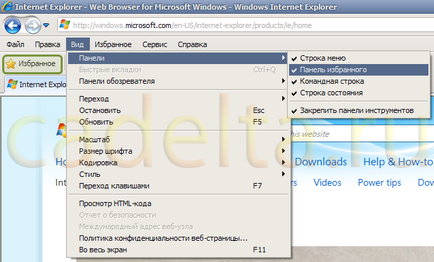
Натисніть на кнопку «Вибране» на панелі інструментів. У панелі, натисніть на напис «Додати в папку" Вибране "», потім в меню «Імпорт і експорт»:
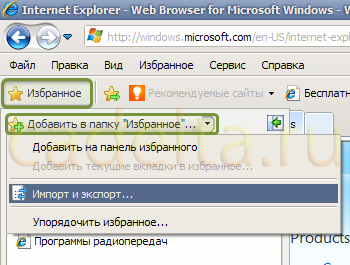
У вікні «Параметри імпорту-експорту» виберіть «Імпортувати з файлу», натисніть «Далі». Потім поставте галочку напроти пункту «Вибране» і натисніть «Далі». Буде запропоновано вибрати розташування файлу на диску. Після вибору файлу закладок Opera. який ми тільки що експортували, натисніть «Далі».
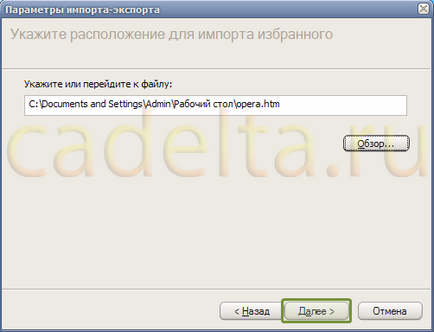
Натисніть «Імпорт», потім «Готово». Закладки з Опери можна побачити в «Вибраному»:
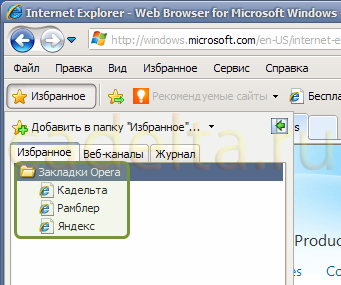
Opera - Google Chrome
Щоб експортувати закладки з Opera, зверніться до пункту Експорт закладок з Opera в HTML »даної статті.
Імпорт закладок з файлу HTML в Google Chrome
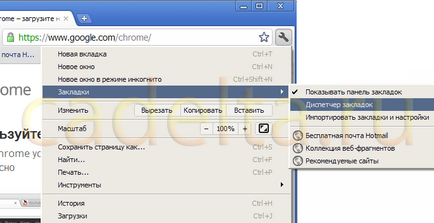
У вкладці, клацніть на кнопці «метод» і в випадаючому меню виберіть «Імпортувати закладки з файлу HTML ...»
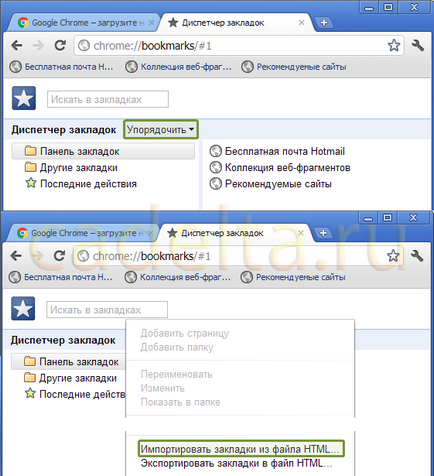
У вікні, в полі «Тип файлів» виберіть «Всі файли», потім знайдіть файл закладок Opera. експортований раніше, виділіть її та натисніть «Відкрити».
Імпортовані закладки з'являться в диспетчері закладок:
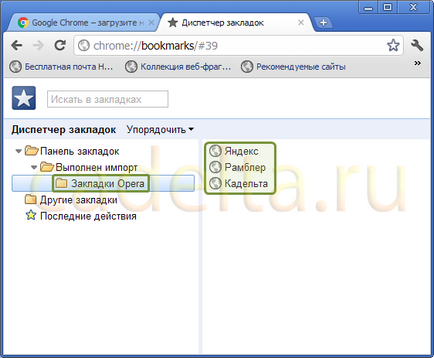
Opera - Mozilla Firefox
Імпорт закладок з файлу HTML в Firefox
Запустіть Firefox. в меню виберіть «Закладки» - «Показати всі закладки». Відкриється вікно «Бібліотека». Натисніть кнопку «Імпорт і резервування» і виберіть пункт «Імпорт з HTML»:
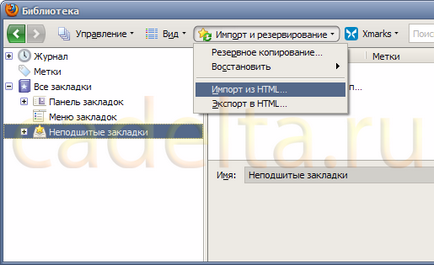
У вікні «Майстер імпорту» виберіть пункт «HTML-файл», натисніть «Далі», виберіть файл з закладками Opera і натисніть «Відкрити». Імпортовані закладки можна побачити в Бібліотеці:
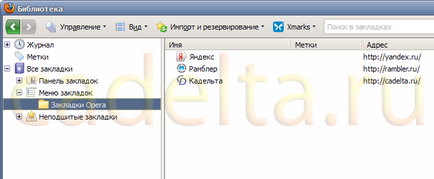
Google Chrome - Internet Explorer
Експорт закладок в HTML з Google Chrome
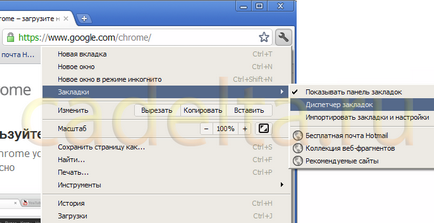
У вкладці, клацніть на кнопці «метод» і в випадаючому меню виберіть «Експортувати закладки в HTML файл ...»
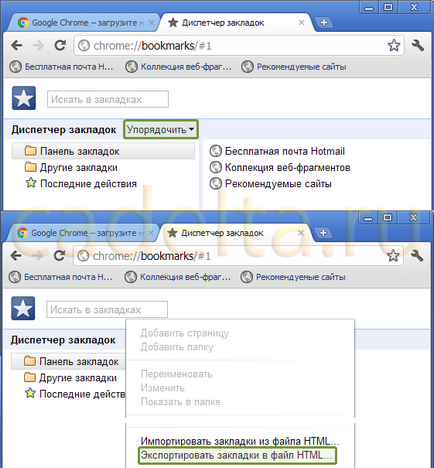
Для імпорту закладок в IEобратітесь до підрозділу даної статті Імпорт закладок HTML в IE.
Google Chrome - Opera
Перенесення закладок з Google Chrome в Opera здійснюється по вже описаному принципу. Спочатку потрібно експортувати закладки в файл html з Google Chrome. потім імпортувати отриманий файл в Opera. Опис першого дії можна знайти в підрозділі Експорт закладок в HTML з Google Chrome даної статті.
Імпорт закладок з HTML-файлу в Opera
Запустіть браузер Opera, потім відкрийте основне меню, натиснувши велику кнопку зліва вгорі «Opera», виберіть пункт «Закладки» - «Управління закладками»:
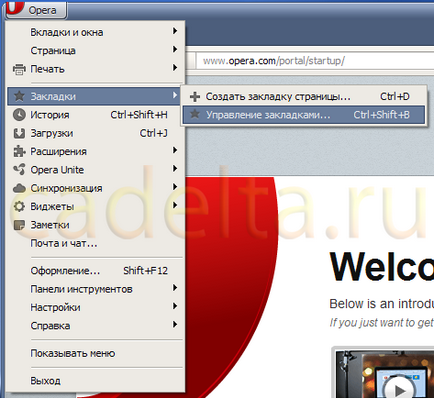
Відкриється вкладка під назвою «Закладки». У ній нагорі знаходиться кнопка «Файл», натисніть на неї і в випадаючому меню виберіть пункт «Імпортувати закладки Firefox». Так, саме Firefox. Вибравши цей пункт, можна «згодувати» Опері експортовані закладки не тільки цього браузера, а й Chrome. наприклад.
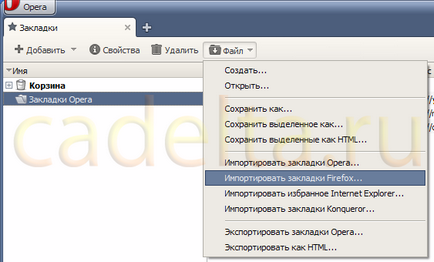
Виберіть на диску HTML-файл з закладками. Опера відобразить кількість імпортованих елементів у вікні, натисніть в ньому кнопку «ОК». Отримані закладки можна знайти в папці, яку Опера назве «Закладки Firefox»:
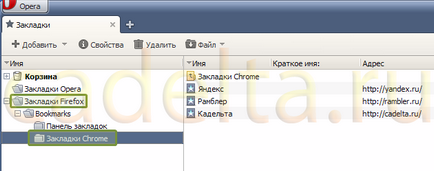
Папка «Закладки Chrome» тут для наочності - вона була створена перед експортом закладок з Chrome, щоб потім було зрозуміло, закладки з якого браузера імпортовані.
Google Chrome - Mozilla Firefox
Перенесення закладок з Google Chrome в Mozilla Firefox здійснюється по вже описаному принципу. Спочатку потрібно експортувати закладки в файл html з Google Chrome. потім імпортувати отриманий файл в Firefox. Опис першого дії можна знайти в підрозділі Експорт закладок в HTML з Google Chrome даної статті.
Про те, як імпортувати закладки з HTML файлу в Firefox, дивіться в підрозділі Імпорт закладок з HTML-файлу в Firefox даної статті.
Mozilla Firefox - Internet Explorer
Найпростішим способом - експортувати закладки з Firefox в файл HTML і потім імпортувати його в Internet Explorer вирішити завдання не вдалося - IE не може розпізнати такий файл. Як вирішення проблеми можемо запропонувати перенести закладки з Firefox в Opera. а потім Opera - Internet Explorer з Opera в Internet Explorer.
Mozilla Firefox - Opera
Експорт закладок в HTML з Mozilla Firefox
Запустіть Firefox, в меню виберіть «Закладки» - «Показати всі закладки». Відкриється вікно «Бібліотека». Натисніть кнопку «Імпорт і резервування» і виберіть пункт «Експорт в HTML»:
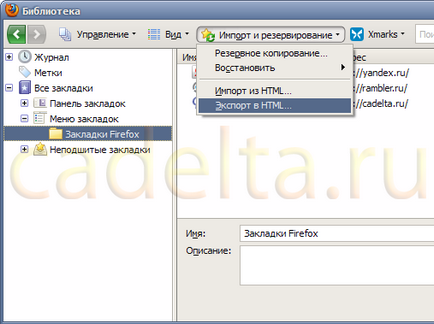
У вікні, виберіть папку та ім'я файлу для збереження закладок і натисніть «Зберегти».
Про те, як імпортувати закладки з HTML файлу в Opera. дивіться в підрозділі Імпорт закладок з HTML-файлу в Opera даної статті.
Mozilla Firefox - Google Chrome
Далі імпортуйте отриманий файл в Google Chrome. Як це зробити, дивіться в підрозділі Імпорт закладок з файлу HTML в Google Chrome даної статті.
У даній статті ми постаралися розглянути питання перенесення вкладок між браузерами.
Окреме спасибі Вадиму за цікаву ідею для статті!